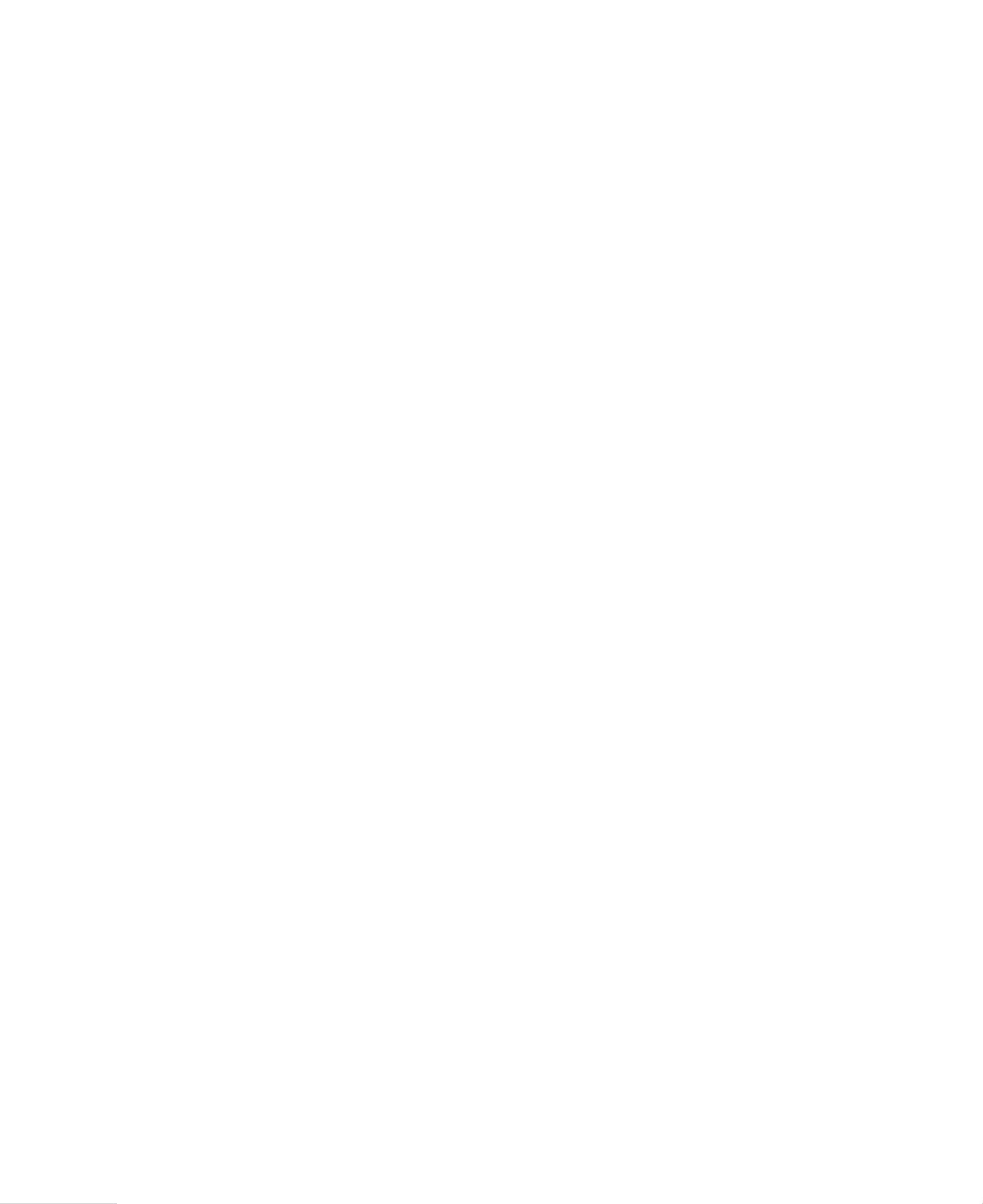Excel数据透视表的实际应用技巧详解
版权申诉
23 浏览量
更新于2024-08-17
收藏 18KB DOCX 举报
Excel数据透视表的日常应用技巧
Excel 数据透视表是 Excel 中一个功能强大且实用的工具,可以帮助用户快速生成汇总报表,提高工作效率。本文将介绍 Excel 数据透视表的日常应用技巧,帮助用户更好地掌握数据透视表的使用。
**数据透视表的基本概念**
数据透视表是 Excel 中的一种特殊表格,能够根据用户的需求,自动地将大量数据进行分类、汇总和分析。数据透视表可以根据不同的字段和条件,生成多种不同的报表,满足用户的不同需求。
**创建数据透视表**
要创建数据透视表,首先需要准备一个用于存放原始数据的工作表(源数据表)。然后,选择源数据表中的任意单元格,点击“数据透视表”即可调出数据透视表的创建向导。按照向导的提示,选择要使用的字段和条件,最后点击“确定”按钮,即可生成数据透视表。
**数据透视表的组成部分**
数据透视表主要由三个部分组成:报表筛选、字段排列组合区域和数据透视表主体。报表筛选是指根据用户的需求,选择要使用的字段和条件;字段排列组合区域是指根据选择的字段,生成不同的报表格式;数据透视表主体是指生成的报表内容。
**数据透视表的应用技巧**
数据透视表可以应用于各种不同的场景,例如销售汇总、财务报表、生产报表等。下面是一个简单的示例:
假设我们需要生成一个销售汇总报表,按销售人员、城市和产品名称分类汇总。首先,我们需要准备一个源数据表,包含销售人员、城市、产品名称和金额等字段。然后,选择源数据表中的任意单元格,点击“数据透视表”,按照向导的提示,选择要使用的字段和条件,最后点击“确定”按钮,即可生成数据透视表。
**数据透视表的高级应用**
数据透视表不仅可以用于简单的汇总报表,还可以用于更复杂的数据分析。例如,我们可以使用数据透视表,生成一个二级汇总表,按地区、城市和产品名称分类汇总。下面是一个简单的示例:
首先,我们需要准备一个源数据表,包含地区、城市、产品名称和数量等字段。然后,按照以下三步骤,生成二级汇总表:
第一步,勾选所需字段,选择“地区”、“城市”、“产品名称”和“数量”四个字段。
第二步,拖拽字段,将“产品名称”拖至列标签。
第三步,将“地区”和“城市”两个字段拖拽至行标签。
按照以上三步骤,即可生成一个二级汇总表,按地区、城市和产品名称分类汇总数量总额。
数据透视表是 Excel 中一个功能强大且实用的工具,可以帮助用户快速生成汇总报表,提高工作效率。通过本文的介绍,用户可以更好地掌握数据透视表的使用,提高工作效率和数据分析能力。
215 浏览量
点击了解资源详情
点击了解资源详情
2021-09-26 上传
2023-04-20 上传
2021-09-26 上传
2021-09-28 上传
2021-11-01 上传
2023-03-11 上传
fangjinyan2021
- 粉丝: 0
最新资源
- 易语言实现115网盘自动登录技术揭秘
- 洛谷BC 2ND D题官方代码与数据集公开
- Project2013中文教程:快速掌握Project2013操作
- JSP与Servlet实现的用户登录注册教程
- 重现跨设备配置分析侧信道攻击研究
- C#实现K-means聚类算法源码分析
- 使用GitHub Actions自动化构建OpenWrt固件教程
- NHHUDExtend: MBProgressHUD 定制化封装库介绍
- 易语言实现的115网盘地址获取工具
- SSM框架下的Excel文件分页及导入导出功能实现
- MonSQL: 轻松使用MongoDB风格操作多种关系数据库
- JAVA课程设计:学生成绩管理系统功能及应用
- Airbnb风格侧栏动画效果的IOS源码分享
- Celene电子商务平台:结合React和Node.js的全栈开发
- 掌握JNA包:jna.jar和jna-platform.jar深度解析
- iOS自定义消息发送与封装环信EaseUI教程